Как подключить кассетный магнитофон к ноутбуку
Обновлено: 03.07.2024
Эта статья рассчитана на людей, не сталкивавшихся ранее с оцифровкой звука, но которые хотят особенно не заморачиваясь, максимально просто и быстро перевести в цифру свои аудиозаписи. Речь не идёт о профессиональной или даже полупрофессиональной оцифровке. Эта статья о быстрой оцифровке подручными средствами.
У многих из тех, чья молодость пришлась на девяностые, восьмидесятые и ещё более ранние года, наверняка сохранились записи личного характера на магнитной ленте (кассетах и катушках), которые нельзя найти в цифровом виде ни в Интернете, ни на лотках магазинов. Такие записи могут быть очень ценны, и хотя магнитная плёнка, как выясняется, оказалась довольно устойчива ко времени вопреки разным страшилкам (в отличие от компакт-дисков, например), кассетные деки уже почти не выпускаются, и поэтому записи имеет смысл перевести в цифровой вид уже сейчас.
На сегодняшний день я нашёл в продаже только две магнитолы с кассетными деками: Panasonic RX-D55 и Sony CFD-S70 за 11 и 9 тысяч рублей соответственно.
Технология любительской оцифровки несложна, и её можно осуществить самостоятельно, не пользуясь услугами соответствующих компаний. Для примера рассмотрим в этой статье перевод аудиоматериала с кассет в mp3-файлы.
Введение
Сначала мне хотелось бы дать небольшое количество полезной технической информации, чтобы вы в общих чертах представляли, что мы будем делать дальше. Но если вы гуманитарий, то вполне можете пропустить эту главу. А для оставшихся я продолжу максимально доступно.
Как известно, любая оцифровка — это округление. Округление аналогового, плавного сигнала, до ближайшей цифры, приблизительно равной истинной величине сигнала. Цифра всегда дискретна. Вдобавок промеры этой величины происходят с некоторым интервалом, в то время, как аналоговая запись не имеет таких перерывов. Отсюда вывод — в любом случае оцифрованный сигнал будет содержать меньше информации, чем изначальный аналоговый.
Кроме того, на качество самой оцифровки влияют также и характеристики плёнки, магнитофона, звуковой карты компьютера, даже её тип (внешняя/внутренняя), а также интерфейс передачи данных (для внешних карт) и качество соединительного шнура.
Справедливости ради замечу, что отличие аналогового и цифрового звука для большинства нормальных людей абсолютно неразличимо, а при оцифровке на хорошей аппаратуре и с высокими значениями параметров оцифровки оно практически незаметно даже для аудиофилов, хотя некоторые из них всё же говорят, что чувствуют разницу. Однако, думаю, что это чисто психологическое ощущение, ибо сложно недооценивать психику восприятия в этом вопросе.
Преимущество же оцифровки в том, что оцифрованный материал может храниться без ущерба для себя неопределённо долго, его можно передавать через Интернет, при дальнейшем копировании его качество не теряется и его можно всячески редактировать — например, чистить от шумов цифровыми методами.
Для оцифровки мы будем использовать компьютер со звуковой картой. Звуковая карта состоит из двух половинок. Первая — это АЦП (аналогово-цифровой преобразователь), служащий для записи аналогового звука в компьютер (собственно оцифровка) и ЦАП (цифро-аналоговый преобразователь), служащий для обратного действия — воспроизведения оцифрованного сигнала, т.е. выдача его в аналоговом виде на колонки.
Тщательность работы АЦП настраивается всего двумя параметрами, смысл которых легко понять:
- Частота дискретизации (кГц) — частота, с которой АЦП измеряет оцифровываемый аналоговый сигнал, поданный ему на вход извне. Другими словами, это количество промеров входящего аналогового сигнала, выполняемых за одну секунду. Соответственно, и при воспроизведении оцифрованного звука он принимается из файла или звукового компакт-диска на ЦАП с той же частотой, с какой был промерен и записан. Для звуковых компакт-дисков этот параметр равен 44,1 кГц.
- Битовая глубина (бит) — количество бит, которое отводится на хранение результата каждого промера. Для записей на звуковых компакт-дисках этот параметр равен 16 битам. Таким образом, громкость сигнала на звуковом компакт-диске может иметь до 65535 градаций.
Для считывания аналогового сигнала и его хранения мы выберем уже упомянутые значения перечисленных выше параметров, а именно: 44,1 кГц и 16 бит, используемые в обычных звуковых компакт-дисках. Этого качества нам будет вполне достаточно. Для считывания можно было бы выбрать и более высокие параметры, чтобы точнее оцифровать сигнал, но в этом есть следующие минусы:
- АЦП старых звуковых карт могут не поддерживать более высокие параметры, а те, которые поддерживают, могут хуже оцифровывать сигнал на пределе своих характеристик. В этом случае качественнее окажется сигнал, уверенно считанный при менее амбициозных значениях параметров.
- Любое преобразование оцифрованного аудиоматериала — это дополнительные погрешности округления. Поэтому оцифровывая сигнал с теми же параметрами, с какими мы будем его в дальнейшем записывать в файл MP3, мы исключим эти погрешности. Мы всё равно решили записывать сигнал качества звукового компакт-диска (44,1 кГц 16 бит), а избыточность может пригодиться только при редактировании аудиоматериала, которым мы заниматься не будем.
- С ростом значений параметров растёт и размер файла с оцифрованным звуком. При качестве звукового компакт-диска он уже будет равен 500 мегабайтам для 45 минут звучания (1 сторона кассеты). Кроме того, программа, которой мы будем пользоваться, почему-то не работает с wav-файлами, размер которых приближается к трём гигабайтам. А это размер, который достигается при оцифровке 45 минут на максимальных параметрах (192 кГц 24 бита).
Для конвертирования оцифрованного материала в файлы формата MP3 введём ещё один параметр — битрейт.
- Битрейт (кбит/с) — количество бит, которое используется для хранения одной секунды звука. Битрейт компакт диска равен 1411 кбит/с (44,1 кГц * 16 бит * 2 канала). При сжатии звука в формат MP3 часть малослышимой ухом звуковой информации выбрасывается, что позволяет резко снизить битрейт (а значит и объём информации) без существенного слышимого ущерба качеству. Субъективным минимумом для качества, схожего с качеством звукового компакт диска, является битрейт 192 кбит/с. Это тот минимум, который субъективно позволяет сохранить качество, сравнимое с качеством звуковых компакт-дисков.
Казалось бы, учитывая наше изначально невысокое качество кассетного звука, его можно было бы без ощутимого ущерба упаковать и в более низкий битрейт. Но кассетный звук включает в себя характерный фоновый шум, который тоже оцифровывается, занимая некоторое место, и при более низком битрейте он просто вытеснит часть полезного сигнала из файла. Так что ниже 192 кбит/с при оцифровке с магнитной ленты опускаться не стоит, да и выше подниматься особого смысла нет, поскольку запас качества, который бы дал нам более высокий битрейт, останется в нашем случае просто невостребованным.
Необходимые для оцифровки инструменты
Для осуществления оцифровки нам понадобятся следующие вещи:
- Магнитофон кассетный с линейным выходом (идеально — магнитофон-приставка максимально высокого класса, в худшем случае — кассетный плейер с гнездом для наушников).
- Компьютер со звуковой картой.
- Соединительный шнур со штекерами, соответствующими линейным гнёздам магнитофона и звуковой карты.
- Программа для захвата и обработки звука.
Рассмотрим по порядку все вышеперечисленные компоненты.
1. Магнитофон. К сожалению, зарубежные магнитофоны, в отличие от советских, в основной своей массе не снабжаются гнездом линейного выхода (видимо, буржуи вступили в сговор, и не разрешают простому народу друг у друга ничего переписывать, чтобы те всегда сами покупали музыку за денежки. Теперь это культурно называется «защита авторских прав») . Поэтому, если в вашем распоряжении нет магнитофона с линейным выходом, в качестве такового можно использовать гнездо для наушников. Для этого следует все регуляторы частот на магнитофоне поставить в среднее положение, чтобы они не вносили искажения при перезаписи, а громкость установить на четверть от максимальной.
Если же вы обладаете познаниями в радиоэлектронике, то лучше всего разобрать такой магнитофон, и снять сигнал непосредственно с предварительного усилителя, до регуляторов громкости и частот.
Но лучше всего использовать в качестве источника звука магнитофонную приставку. Подойдёт даже советская Яуза с её вторым классом сложности и заявленным частотным диапазоном 31,5—14000 Гц, а для кассет на основе двуокиси хрома и до 16000 Гц, что очень даже неплохо:
Советские магнитофоны подразделялись на классы сложности с 0 по 4. О классе говорит первая цифра в номере. Например, Яуза МП-221С-2 относится ко второму классу сложности. Чем меньше цифра, тем выше класс, и тем лучше характеристики магнитофона. При оцифровке качественных записей магнитофонами классов 3 и 4 лучше не пользоваться.
Также нам понадобится доступ к регулировочному винту считывающей головки магнитофона. Дело в том, что дорожки, записанные на разных магнитофонах или даже на одном магнитофоне, но в разное время, редко совпадают, и для получения наилучшего звучания нам придётся подстраивать головку на слух под дорожку каждой кассеты. Это даёт очень существенный выигрыш в качестве, поэтому этим не стоит пренебрегать.
В магнитофонной приставке Яуза головка закрыта панелью, которая снимается при сдвигании её влево:
2. Компьютер со звуковой картой. Для оцифровки 45 минут звука с качеством звукового компакт-диска, на жёстком диске должно быть свободно около 500 мегабайт для 45-минутного wav-файла и около сотни мегабайт для MP3-файлов, в которые мы будем конвертировать отдельные треки.
На звуковой карте сзади имеются круглые разъёмы TRS mini-jack (3,5 мм) , такие же, как гнёзда для наушников. Гнездо линейного входа, как правило, помечено голубым цветом (согласно требованиям, появившимся в спецификации PC 99 Audio от Intel и Microsoft), а также значком со стрелкой, указывающей в центр кружка и/или надписью LINE IN (или L-IN):
По характеристикам нам подойдёт практически любая современная звуковая карта, даже интегрированная в материнскую плату (нам необходима частота дискретизации АЦП — 44100 кГц, разрядность АЦП — 16 бит).
3. Соединительный шнур. В случае использования советских магнитофонов и магнитофонных приставок распайка шнура должна быть следующей:
К линейному выходу магнитофона:
Штекер ОНЦ-ВГ-4-5/16-B (DIN 41524, DIN-5/180°):
2 — общий
3 — левый канал
5 — правый канал
К линейному входу звуковой карты:
Штекер TRS mini-jack (3,5 мм) :
1 — концевой контакт — левый канал
2 — кольцевой контакт — правый канал
3 — контакт на гильзе — общий
Если вы в качестве линейного выхода используете гнездо для наушников, то используйте кабель со штекерами описанного выше типа на обоих его концах.
4. Программа для захвата и обработки звука. Чтобы избежать использования нескольких программ и не заморачиваться со сложными аудиоредакторами, рекомендую использовать простую программу Spin It Again , специально созданную для любительской оцифровки аудиоматериала с кассет или грампластинок. Мне не платят за рекламу этой программы, но она реально удобная, почему бы и не похвалить.
Итак, в программе Spin It Again содержатся все необходимые инструменты для захвата звука, фильтрации шумов, нарезки треков, записи дисков и даже подробная помощь с фотографиями по подключению магнитофона или проигрывателя пластинок к компьютеру!
Подготовка к оцифровке
1. Соедините линейный выход магнитофона с линейным входом звуковой карты компьютера. Включите питание магнитофона, загрузите комипьютер.
2. Промотайте кассету до конца взад-вперёд, чтобы снять внутренние напряжения плёнки, ровнее её намотать и сдуть накопившуюся пыль.
3. Третий и следующий пункты можно сделать позже через программу оцифровки, но я делал их на этом этапе. Настройте в операционной системе программные регуляторы воспроизведения звука (регуляторы ЦАП) следующим образом. Откройте микшер громкости (через контекстное меню значка громкоговорителя в системном лотке, «там, где часы») и разрешите воспроизведение звука для прослушивания только с динамиков и с линейного входа. Остальное можно отключить, чтобы убрать лишние шумы.

Добрый день. Как подключить видеомагнитофон к компьютеру. Совсем недавно видеомагнитофон являлся единственным средством для просмотра в домашних условиях различных видеофильмов, домашних, свадебных записей. Видео, снятого в путешествиях. Или, если нужно было просто поставить мультфильм своим детям.
Подобный гаджеты прошлого являлись очень удобными, так как в них есть возможность не просто смотреть ролик как с телевизора, но и пересматривать понравившиеся моменты, применив перемотку.


Отсюда, становится понятным, что для сохранности вашей записи её лучше переписать на DVD диск или обычную флешь карту. Разумеется, сделать это можно только через компьютер.
Методы подключения видеомагнитофона к компьютеру
Разумеется, перед подобным переносом записи нужно вначале элементарно видеомагнитофон подсоединить к ПК. Давайте рассмотрим методы подобного подключения.
TV-тюнер. В своё время я тщательно выбирал это устройство для просмотра TV каналов на компьютере. Можете себе представить, как это было круто, смотреть телевизор через компьютер лет 17 назад! Да, это было что-то! Что интересно, на данный момент тюнер также может сослужить отличную службу, если вы благодаря ему сможете перезаписать видео с кассеты на ПК!

Для этого, внимательно просмотрите ваш тюнер со стороны разъёмов. Нас интересуют разъёмы для аудио и видео входов. Так называемые тюльпаны. Подобные разъёмы для тюльпанов должны быть и на видеомагнитофоне. Вы в них не запутаетесь. Красный тюльпан, соединяем с красным входом в тюнере и магнитофоне. Белый с белым.

Видеокарта. Также, очень простой метод соединения компьютера с видиком. Просмотрите на задней панели СБ все разъёмы, и, если там есть входы от тюльпанов (обычно они стоят именно на видеокарте или тюнере), вам очень повезло, не нужно приобретать дополнительное оборудование. Это карта RCA. Приобретаем шнур от тюльпанов (хотя, я подозреваю, что он у вас есть) и далее, как в первом варианте. Белый к белому, и т.д. Если у вас есть звуковая карта, к ней подсоединяем аудио тюльпан (на фото видеокарта с желтым тюльпаном видеовходом).

Бывает, что на самом видеомагнитофоне нет входов для тюльпанов. Но, должен быть вход для паука (специальный вход для соединения с телевизором прямоугольной формы). В этом случае приобретаем переходник от паука, до тюльпанов.

S-Video. На задней панели видеокарты может не быть разъёмов под тюльпаны. В подобном случае, посмотрите, какие именно там входы, и приобретите переходник под вашу видеокарту.

В любом случае, нужно посмотреть, какие входы есть в видеокарте в инструкции, и вам станет ясно, какой переходник вам нужен, и нужен ли он вообще. Также, советую посоветоваться со специалистом в компьютерном магазине. На картинке переходник HDMI с тюльпанами, отлично подходит к видеокарте выше. Хотя, можно было взять и VGA с тюльпанами.

Если есть звуковая карта, аудио вход подсоединяем к ней. Если видеокарты нет (у вас простая видеокарта, которая находится на материнской плате), в таком случае, читаем дальше.
Карта видеозахвата. Также простой метод соединения ПК с магнитофоном. Её можно купить отдельно и вставить в системный блок, подсоединив к системной плате через свободный слот. Разумеется, нужно знать, как этот узел ПК выглядит. Это можно легко узнать в Яндекс Картинках. Далее, снимаем крышку с системника, и внимательно рассматриваем, есть она, или нет. Если вы сами побаиваетесь связываться с компьютерным железом, попросите это сделать мастера.

Внешний гаджет. Есть специальные приборы для соединения ПК с видеомагнитофоном. Например – ADVC 300. У них, как правило, есть входы для тюльпанов, и вход FireWare. Подсоединяем тюльпаны к ADVC 300, и далее, к компьютеру. Для этого гаджета необходимы драйверы, но, это не проблема, т.к. они идут в комплекте с прибором на диске.

Прибор для видеозахвата USB. Очень удобный метод соединения. Выглядит как флешь карта с кабелями тюльпанами. Он настолько прост, что даже не требуется инструкция. Вы уже знаете, как подсоединить провода тюльпаны. А саму флешку подсоединяем к USB. Подсоединив устройство, можно приступать к записи.
Рассмотрим инструкцию для подключения

Подсоединить видеомагнитофон методом USB прибора, вешнего гаджета или картой видеозахвата очень просто. Отсюда, мы разберём, как произвести соединение, применив тюнер или видеокарту.
Более подробную информацию по поводу видеоредакторов по записи видео с кассеты на компьютер, я собираюсь дать в ближайшей статье. Сейчас же, чтобы вам стал более понятным весь процесс, от подсоединения магнитофона, до начала записи, я предлагаю посмотреть видео.
Видео подключение видеомагнитофона к компьютеру
Вы можете написать сейчас и зарегистрироваться позже. Если у вас есть аккаунт, авторизуйтесь, чтобы опубликовать от имени своего аккаунта.
Примечание: Ваш пост будет проверен модератором, прежде чем станет видимым.
Последние посетители 0 пользователей онлайн

Они там все такие. Проще в Аудиомании брать, если хочется хорошие. Я брал с Али по 600 и по 1200р. Дороже - лучше. В основном.

Ещё лучше по Боде проверять номиналы. В симуляторе, конечно. АЧХ. Ток, транзистор и номиналы. Только модель(транзистора) желательно поближе к натуральной.

Самое главное, что мы не пошляки. ТНТшники над этим ржали бы до разрыва всего организма.

Господа радиолюбители, а может кто нибудь посоветовать более менее качественные терминалы для колонок с Али? Если там есть таковые конечно. Может кто покупал там что то приличное, киньте ссылочку пжс. А то куда там не сунься везде силумин "позолоченный". уточнение: для уся вообще то

Симуляторы бывают очень опасны) Прежде платы - рулит макетирование. Уже про это говорили. Может быть так, что и плата ненужна станет.. в прежнем виде. Блин, можно же попробовать ту самую простую (не путать с "плохою") "смещалку: И выставить то что вам нужно в ВК. R1 ставьте 1кОм. R2, чем выше номинал от 1 кОм, тем меньше ток. ВАХ транзисторных переходов всяко линейнее будет кристаллов стабика.
@Zvuk. Лучше на TL431 с диодом последовательно, чтобы можно было регулировать напряжение на затворах выходных латералов для начального значения их открывания.

Да. Нет. Странное напряжение не только на выводе 4, на VT1 тоже. Сколько у него точно на К и Э при наличии и отсутствии LM311?
Бывает так, что хочешь услышать старую любимую песню, но ни названия, ни группы вспомнить не можешь или даже не знаешь. Всё почему? Потому что песня записана на потрепанную аудиокассету: белую, черную, прозрачную, замотанную изолентой или еще какую.
Так что речь пойдет об оцифровке этих самых кассет.
Для начала понадобится 4 вещи:
Аудиомагнитофон или плеер.
Тут есть пара нюансов. Новые (чаще китайские) магнитофоны подойдут для более свежих кассет. Старые скорее всего, будет зажёвывать. Так же, если вам необходим стерео звук, то следует взять либо магнитофон с 2 колонками, либо проверить на наушниках есть ли стерео звук (можно также определить по магнитной головке, но думаю это будет чутка сложнее). Так же бывают случаи когда пленка при проигрывании отходит немного в сторону и звук, и качество пленки, соответственно, портится.
Сам пользуюсь плеером "CASIO AS-210R"
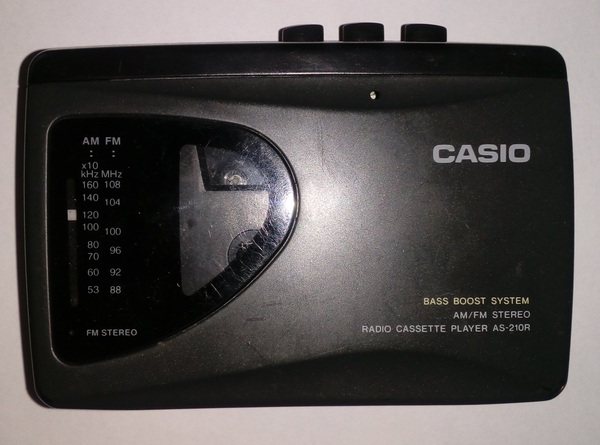
Кабель "Джек 3,5" на "Джек 3,5".
Подбираем в магазине нужную длину и вперед. Или заказываем из Китая, как я и сделал.

Ноутбук или компьютер
Есть и ноутбук, и компьютер, но использую для этих целей ноутбук.

Кассета
. или кассеты, если их много

Для начала подключаем наш магнитофон/плеер к компьютеру/ноутбуку с помощью аудиокабеля.
Если у Вас ПК, то лучше подключить к голубому (или синему) входу, тогда будет слышно звук с аудиокассеты в колонках компьютера.

Если же у Вас ноутбук, то подключение производится через вход микрофона. Новые ноутбуки могут определить автоматически как "синий" вход. В случае скомбинированного входа "Наушники+микрофон" придется использовать переходник.
Так же, если подключать всё же через наушники, следует отключить в настройках аудиокарты "Подавление шума" и "Подавление эхо" (или что-то в этом роде).

Далее, скачиваем и включаем на машине нужную программу. Появится такое окно.

Тут все просто. В углу кнопки, аналогичные магнитофону. Нажимаем на "Запись" (красный круг), после неё на "Плей" на плеере. Пойдет запись аудиодорожки. Её можно подкорректировать громкостью на магнитофоне.

Остается ждать, пока не кончатся песни или пленка. Можно не караулить и уйти по другим делам.
Когда пленка кончится (возможно, щёлкнет автостоп) нажимаем на "Стоп" в программе, запись закончится.

Далее делаем следующие шаги.

Называем нашу "кассету" и, при необходимости, добавляем нужные строчки.


После имеем файл в формате .wav (можно поставить кодеки в программу для экспорта в формате .mp3)
Теперь следует разделить одну дорожку на несколько, т.е. на песни или записи. Для этого открываем наш файл в программе. Находим начало песни по "кривой" или на слух и отмечаем себе её начало (записывал в "Блокнот" на ПК). Лично "начинаю" песню ни с самого начала, а чуть заранее, но это кому как угодно.

После находим конец песни и отмечаем его "полоской". Так же можно записать для себя конец композиции (текущее положение "полоски", подчеркнуто красным).

Т.к. конец композиции уже отмечен (в нашем случае это 00/04/20.969), то остается вбить данные начала песни. Песня (т.е. выбранный фрагмент) окрасится в серый цвет. Далее, делаем следующие шаги.



Повторяем тоже, что делали со всей дорожкой. Называем песню (например "1") и добавляем при необходимости строчки. Так же повторяем с остальными композициями.
Вот, впрочем, и всё. Остается перевести полученную "кассету" в формат .mp3 из .wav . Можно воспользоваться программами для конвертирования (например "Format Factory") или же установить нужный кодек для экспортирования сразу в .mp3, как уже говорил выше.
В конце концов получится что-то в этом духе (да, тут нет песни №14).

Надеюсь, что объяснил довольно понятно и кому-то пригодится этот пост.
Спасибо за внимание)
автор спасибо вам огромное, сегодня мы оцифровали запись, которой 25 лет, на ней наши родители по очереди читают сказку, их обоих давно нет на свете, а их голоса сохранила только пленка бабинного магнитофона.
Пользуюсь древним Cooledit Pro. Хоть и не поддерживается лет 20 но удобен. особенно фильтра для убирания шумов и щелчков на пластинках заезженных. Правда потом понял, что наоборот, нельзя все эффекты старой пластинки стирать. А то чистых композиций полно, а под стиль патефона хрен найдешь MP3.
А видео как оцифровать?
А как записывать с компа на кассету? Я так понимаю, микрофонное гнездо магнитофона моно.Забыли про громкость на плеере написать) Пост плюсовый, спасибо, поностальгировал)
Лучше бы рассказал о том, как убрать фон и белый шум (а это непременно будет при оцифровке кассет) и dc-offset (хз как по-русски). имхо
Хм, я так делал в 2002 году через муви мейкер встроенный в Милениум (упокой господь его душу)Ответ на пост «Я всё ещё помню эти ощущения»
Вопрос конечно интересный-
Этакий симбиоз традиций с современной технологией да еще в столь необычном ракурсе.
Ябаться в сраку, аххуетть!
[small]Отредактировано: 25-07-2007, 08:39[/small]
По-моему, звуковой карте нужен усиленный звук. Или не так? Если так, то деку подключать нужно через усилитель (через Denon какой-нибудь).Серьёзно - я слышал, что последние усилители Denon очень высокого качества. Хотя с ними наверняка может поспорить (и выиграть) в качестве AKAI (не знаю обозначения) или TEAC.
Кстати, вот тут собираюсь обновлять компьютер (простите за оффтопик), и встал вопрос: какой FDD лучше - Samsung или Teac? Teac вроде бы хорошие катушечные магнитофоны выпускали. почему бы им не выпустить хороший дисковод FDD? Но это я так, к слову.
Лично я, если бы стал брать катушечник, то первым взял бы AKAI GX 266. Если перезапись с CD на кассету облагораживает звук, то с CD на катушку - тем более. Особенно если правильно подключить магнитофон к компьютеру, хорошими шнурами. А то ещё попадётся какой-нибудь "левый" шнур. Я пришёл к выводу, что покупать нужно только толстые шнуры, потому что чем толще шнур, тем качественнее он будет передавать электрические импульсы: меди (токопроводящего металла) в нём больше. Можно даже с позолочёнными контактами, чего уж там! На шнурах экономить не следует, так же как и на колонках. Для любой аудиовидеотехники колонки должны быть больше стоимости самой техники. Купил, например, катушечник за 5 000 руб., а к нему - две колонки за 3 000 руб. каждая, и шнур за 1500 - 2000 руб. Так же просто меньше потерь в сигнале - особенно после этого катушечник может дать DVD сто очков вперёд.
Хотя я не понимаю, зачем ДЕКУ нужно подключать к компьютеру. Понятно, что для оцифровки - но тогда уж в формат DVD, иначе не стоит и пытаться. Да и DVD "поест" теплоту звучания будь здоров! Хоть и 96 бит/192 КГц, но всё-таки КГц и бит! Идёт разделение секунды звучания на 196 000 отсчётов, это уже не аналог. Появляется ультразвук (>20 КГц), который в принципе не нужен - заставьте-ка скрипача или флейтиста проиграть такой звук!
Короче: если переписывать с кассеты, то только на кассету же или на катушку (лучше на 19,05 см/с), а уж аппарат - на Ваше, Александр, усмотрение. Но если вы хотите избавиться от кассетного архива, то я Вам так скажу: это Вы зря!
Читайте также:

